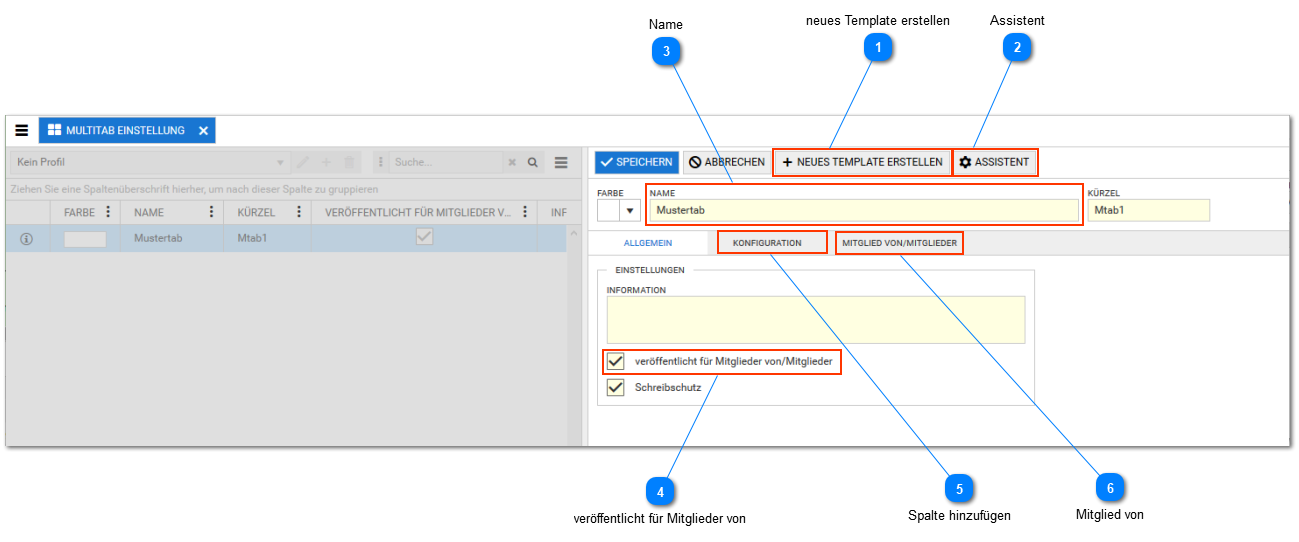Multitab- Einstellung
Das Multitab ist eine grafische Online- Anzeige. Die Anzahl der Zeilen und Spalten sowie die Belegung der Zellen mit den Mitarbeitern ist statisch fest. Der Anzeigeinhalt der einzelnen Mitarbeiterzelle wird durch ein Template bestimmt. Dazu ist die Einstellung wer das Multitab sehen darf über die Mitgliedschaft geregelt. Aus diesen Sachverhalten ergeben sich die notwendigen Einstellungen, die manuell oder mittels Assistenten vorgenommen werden können. Der Assistent ist bei der Neuanlage oder auch zum Bearbeiten eines vorhanden Multitabs gut einsetzbar und empfohlen:
|
Soll die Zusammensetzung der Mitarbeiterzellen im Multitab geändert werden, muss das im verwendeten Designtemplate erfolgen.
An dieser Stelle kann direkt ein neues Designtemplate erstellt werden. Das ist aber auch im Menü Designtemplate und auch als Duplikat eines bestehenden Designtemplates möglich.
Es wird empfohlen nicht die mitgelieferten Muster/Standardtemplates zu ändern, auch wenn nur eine Version genutzt werden soll.
Für das Multitab erstellte Designtemplates können für einzelne Mitarbeiterzellen oder über den Assistenten für die Erstellung mehrerer Mitarbeiterzellen auf einmal genutzt werden.
Die Designtemplates bestehen aus HTML-Code. Änderungen erfolgen direkt in diesem Code. Es sind also HTML-Programmierkenntnisse und für die richtigen Zuweisungen auch Kenntnisse der TiMaS-Variablen erforderlich. Diese Arbeiten sollten deshalb dem fachkundigen Anwender vorbehalten sein.
Gern übernehmen wir Konfigurationsänderung für Sie. Bitte wenden Sie sich in diesen Fällen an ihren Betreuer oder auch an den Hersteller.
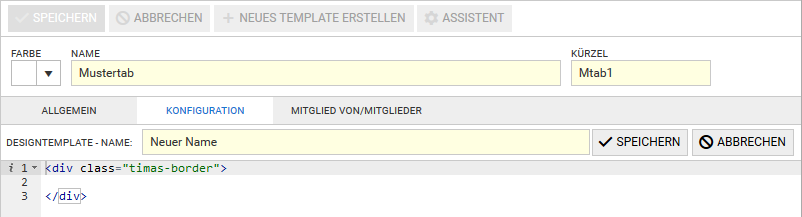 Beispiel für das Hinzufügen eines Designtemplates bei der Erstellung einer Mitarbeiterzelle im Multitab:
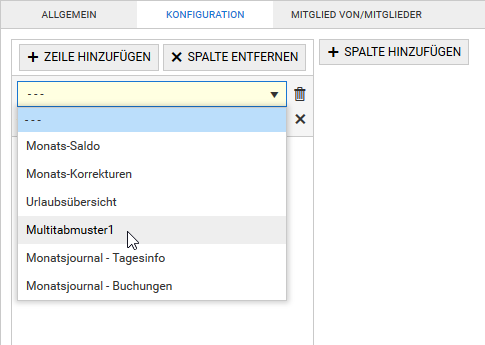 |
|
Dieser Button ist nur im Bearbeiten-Modus verfügbar (nach .
Das Füllen des Multitabs kann über den Assisten komfortabel und für Gruppen, Selektionen/ Filter oder Sicherheitsgruppen erfolgen.
Die Funktion wird hier im Detail gezeigt
|